iTunes - популярное приложение от Apple, используемое для управления музыкой, видео и другими мультимедийными файлами. Однако, не всегда пользователи хотят оставлять это приложение на своем компьютере из-за различных причин.
Если вы решили удалить iTunes с вашего компьютера полностью и без остатков, то этот гайд будет вам весьма полезен. В этой статье мы подробно рассмотрим процесс удаления iTunes и всех связанных с ним файлов и программных компонентов.
Чтобы выполнить данное действие правильно и без проблем, следуйте нашим инструкциям шаг за шагом. После завершения процесса ваш компьютер будет полностью очищен от iTunes и связанных с ним данных, чтобы вы могли быть уверены в полной удаления программы.
Как удалить iTunes с компьютера?

Для удаления iTunes с компьютера следуйте инструкциям:
- Откройте Панель управления и выберите "Программы и компоненты".
- Найдите iTunes в списке установленных программ и кликните на него.
- Выберите опцию "Удалить" и следуйте инструкциям деинсталлятора.
- После завершения процесса удаления перезагрузите компьютер.
После выполнения этих шагов iTunes должен быть полностью удален с вашего компьютера.
Деинсталляция через Панель управления
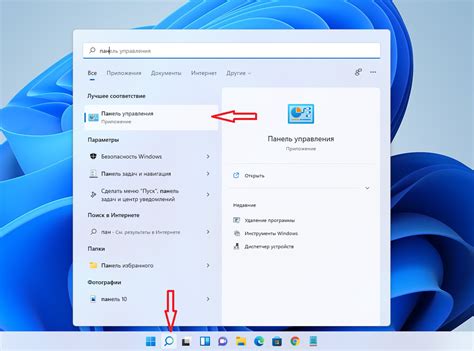
- Откройте меню "Пуск" и выберите "Панель управления".
- Перейдите в раздел "Программы" или "Программы и компоненты".
- Найдите в списке установленных программ iTunes и кликните на него правой кнопкой мыши.
- Выберите опцию "Удалить" или "Изменить/Удалить".
- Следуйте инструкциям деинсталлятора, чтобы завершить процесс удаления iTunes с компьютера.
После завершения процесса деинсталляции рекомендуется перезагрузить компьютер, чтобы убедиться, что iTunes полностью удален без остатков.
Использование специальных утилит для удаления iTunes
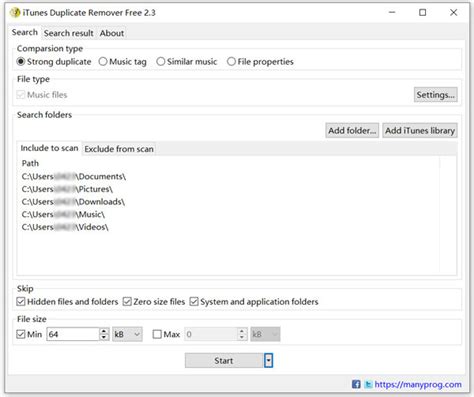
Если вы хотите быть уверены, что все остатки iTunes будут удалены с вашего компьютера, можно воспользоваться специальными утилитами, разработанными для полного удаления программ. Некоторые из таких утилит включают возможности сканирования системы на наличие остатков программы и ее полного удаления. Примерами таких программ могут быть Revo Uninstaller или Geek Uninstaller. Скачайте и установите выбранную утилиту, после чего запустите процесс удаления iTunes с ее помощью. Это поможет избежать возможных проблем с остатками программы на вашем компьютере.
Как очистить реестр от следов iTunes?

Очистка реестра от остатков iTunes может помочь избавиться от всех связанных с ним файлов и настроек, которые могут оставаться после удаления программы. Для этого выполните следующие шаги:
- Откройте Редактор реестра, нажав клавиши Win + R, введите "regedit" и нажмите Enter.
- Подтвердите запрос администратора, если потребуется.
- Перейдите к следующему пути: HKEY_CURRENT_USER\Software\ и HKEY_LOCAL_MACHINE\Software\ и найдите все ключи, связанные с iTunes.
- Выделите каждый ключ iTunes, щелкните правой кнопкой мыши и выберите "Удалить".
- Проделайте то же самое с папками iTunes в разделах Program Files и Program Data.
Теперь ваш реестр должен быть полностью очищен от всех следов iTunes. Не забудьте перезагрузить компьютер после завершения процедуры, чтобы изменения вступили в силу.
Очистка реестра с помощью программы CCleaner
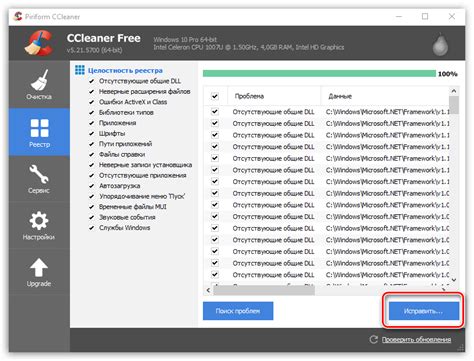
Шаг 1: Скачайте и установите программу CCleaner с официального сайта разработчика.
Шаг 2: Запустите программу CCleaner и выберите раздел "Реестр" в левой панели.
Шаг 3: Нажмите на кнопку "Найти проблемы" для анализа реестра на наличие ошибок и устаревших записей.
Шаг 4: После завершения анализа нажмите на кнопку "Исправить выбранные проблемы" для очистки реестра.
Шаг 5: Подтвердите желание сохранить резервную копию реестра перед очисткой, если необходимо.
Шаг 6: После завершения процесса очистки перезагрузите компьютер для применения изменений.
Ручное удаление записей из реестра Windows
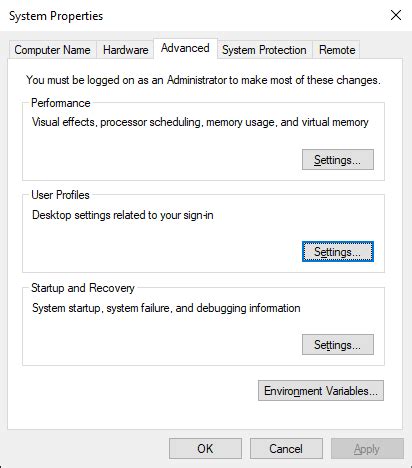
Для полного удаления iTunes с компьютера необходимо также очистить реестр Windows от остаточных записей программы. Следуйте указаниям ниже:
- Нажмите комбинацию клавиш Win + R, чтобы открыть окно "Выполнить".
- Введите команду "regedit" и нажмите Enter, чтобы открыть Реестр Windows.
- Перейдите к разделу HKEY_CURRENT_USER\Software и HKEY_LOCAL_MACHINE\Software.
- Найдите папку iTunes и удалите ее. Также удалите папку Apple Inc. и MobileDeviceSupport, связанные с iTunes.
- После удаления всех записей iTunes перезагрузите компьютер, чтобы изменения вступили в силу.
После выполнения указанных шагов iTunes должен быть полностью удален с вашего компьютера без остатков в реестре Windows.
Как избавиться от остатков программы iTunes?

Удаление самой программы iTunes не всегда означает полное удаление всех связанных с ней файлов и кэша. Для того чтобы избавиться от остатков программы iTunes и освободить дополнительное место на компьютере, следует выполнить следующие шаги:
1. Очистите корзину после удаления iTunes, чтобы избавиться от временных файлов, кэша и других остатков программы.
2. Проверьте папку %AppData% на наличие папок и файлов, связанных с iTunes, и удали их вручную.
3. Воспользуйтесь специализированными программами для очистки реестра от остатков программы iTunes, такими как CCleaner.
После проведения этих действий вы сможете убедиться, что все файлы и данные, связанные с iTunes, успешно удалены с вашего компьютера.
Удаление остатков вручную
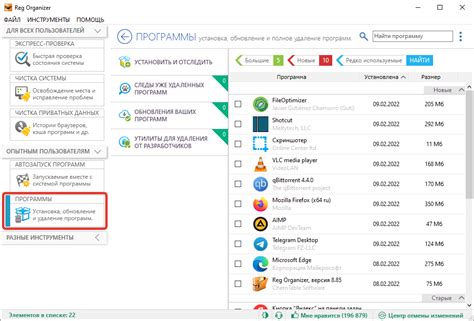
Если после удаления iTunes с помощью стандартного деинсталлятора на компьютере остались некоторые файлы или папки, то их можно удалить вручную. Вот шаги, которые помогут вам избавиться от остатков:
- Откройте Проводник (Windows) или Finder (Mac).
- Перейдите в папку, где ранее установлен iTunes. Обычно это будет "C:\Program Files\iTunes" на Windows или "/Applications/iTunes.app" на Mac.
- Удалите все файлы и папки, связанные с iTunes. Это могут быть папки с медиафайлами, резервными копиями и т.д.
- Очистите кэш и временные файлы, связанные с iTunes. Для этого можно воспользоваться специальными программами для очистки системы или сделать это вручную.
- После того как вы убедитесь, что все остатки удалены, перезагрузите компьютер, чтобы завершить процесс удаления iTunes.
Использование специальных утилит для очистки системы
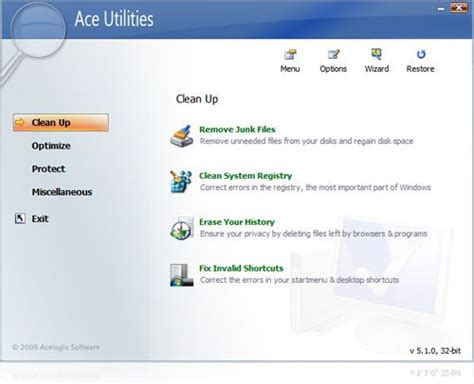
Если вы хотите удалить iTunes с компьютера полностью без риска оставить остатки, можно воспользоваться специальными утилитами для очистки системы. Эти программы помогут удалить все связанные с iTunes файлы и реестровые записи, чтобы избежать любых проблем в будущем.
CCleaner – это одна из наиболее популярных программ для очистки и оптимизации системы. С ее помощью вы сможете удалить временные файлы, кэши и другие ненужные данные, а также выполнить сканирование реестра и удаление остатков iTunes.
Revo Uninstaller – еще одна полезная утилита, позволяющая удалить программы с компьютера и очистить реестр от связанных с ними записей. С помощью Revo Uninstaller можно провести глубокое сканирование системы и удалить все файлы и ключи, связанные с iTunes.
После того как вы используете данные утилиты, рекомендуется перезагрузить компьютер, чтобы убедиться, что весь мусор был удален. После этого вы можете быть уверены, что iTunes полностью удален с вашего компьютера без остатков.
Вопрос-ответ

Как удалить iTunes с компьютера используя стандартные средства операционной системы?
Для удаления iTunes с компьютера с помощью стандартных средств операционной системы, следует открыть Панель управления, затем Программы и компоненты (для Windows) или Приложения (для macOS). Найдите iTunes в списке установленных программ, выберите его и нажмите на кнопку "Удалить" (Windows) или перетащите в корзину (macOS). После этого следуйте инструкциям деинсталлятора. Убедитесь, что также удаляете связанные с iTunes программы, если они есть на компьютере.
Как удалить iTunes с компьютера полностью без остатков?
Для полного удаления iTunes с компьютера без остатков, помимо стандартной процедуры удаления программы, рекомендуется также удалить следующие компоненты: все папки, связанные с iTunes (например, папки с музыкой или резервными копиями), библиотеку iTunes, плагины и дополнения, а также реестр (для Windows). Также убедитесь, что удалили все службы и процессы, связанные с iTunes. Используйте специализированные программы для очистки системы, если нужно.



